仮想マシンのスナップショット使用の特定
Article ID: 322148
Updated On:
Products
VMware vCenter Server
VMware vSphere ESXi
Issue/Introduction
この記事では、VMware ESXi/ESX ホストの仮想マシンがスナップショット上で実行されているかどうかを判断する手順について説明します。
スナップショットは大量のリソースを消費する可能性があり、スナップショットを監視すると次のことが可能になります。
Symptoms:
免責事項:これは英文の記事 「Finding and listing virtual machine snapshots」の日本語訳です。記事はベストエフォートで翻訳を進めているため、ローカライズ化コンテンツは最新情報ではない可能性があります。最新情報は英語版の記事で参照してください。
スナップショットは大量のリソースを消費する可能性があり、スナップショットを監視すると次のことが可能になります。
- VMが存在するデータストアのスペース使用量の監視に役立ちます。
- メモリステータスのスナップショットで実行されている場合、スナップショットファイルはデータストア上で非常に大きなスペースを占有します。
- データストアの使用量が100%に達した場合に、VMが一時停止/電源オフするのを防ぎます。
Symptoms:
免責事項:これは英文の記事 「Finding and listing virtual machine snapshots」の日本語訳です。記事はベストエフォートで翻訳を進めているため、ローカライズ化コンテンツは最新情報ではない可能性があります。最新情報は英語版の記事で参照してください。
Resolution
仮想マシンがアクティブにスナップショットを使用しているかどうかを判断するには、いくつかの方法があります。
スナップショットマネージャーを使う
仮想マシン構成ファイルの表示
vim-cmd を使う
PoweCLI を使う
スナップショットマネージャーを使う
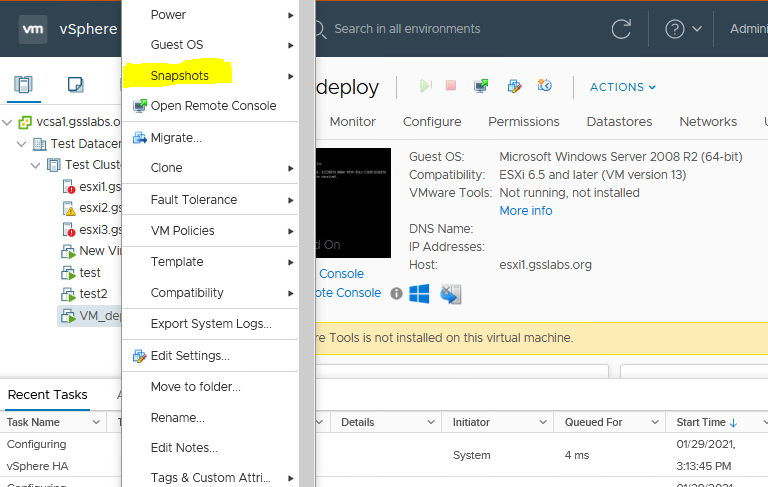
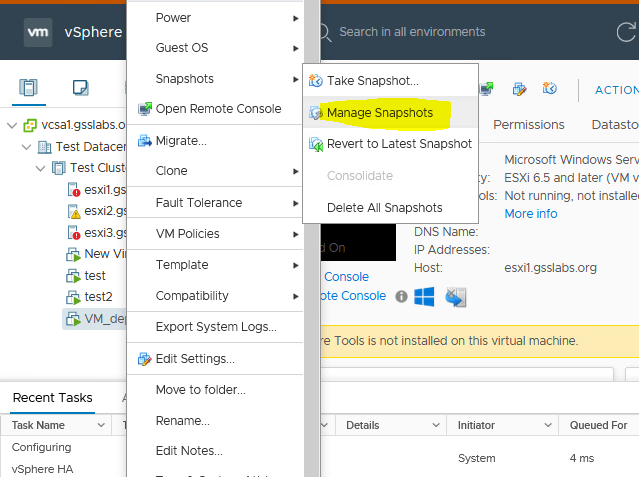
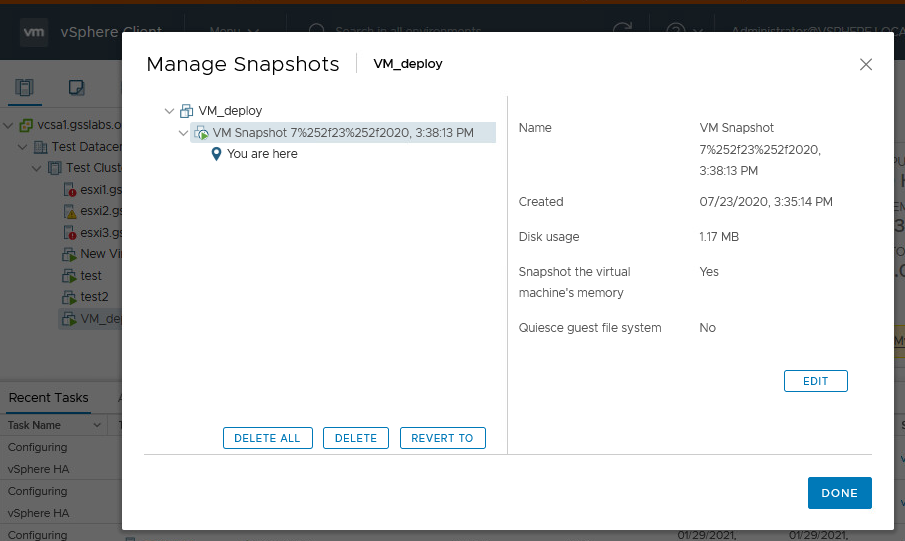
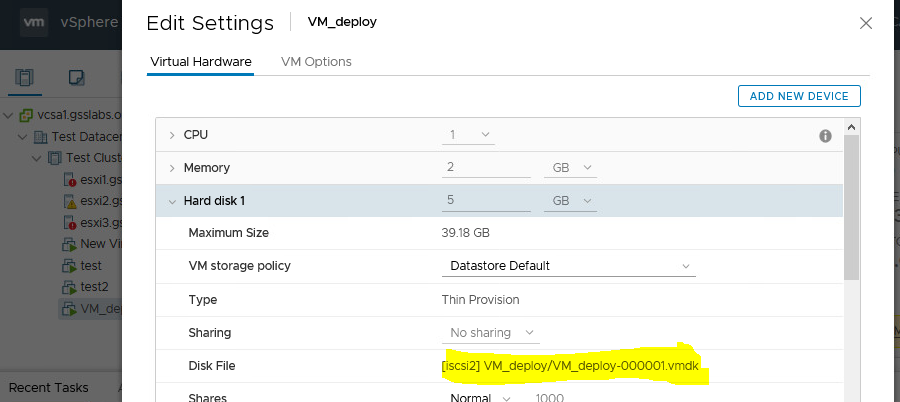
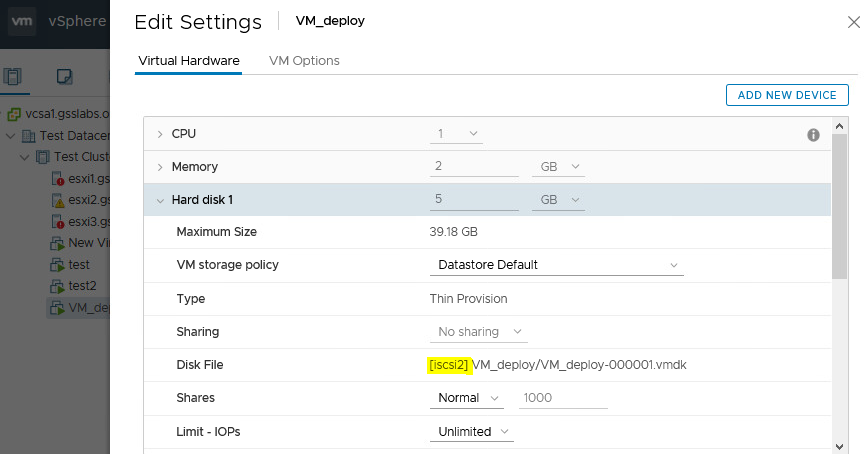
仮想マシン構成ファイルの表示
3. 次のコマンドを実行して、vmx(VMの構成ファイル)内のVMのvmdk(ディスク)を一覧表示します。
# ls -lrth | grep *sesparse.vmdk
VMディレクトリ内のVMのスナップショットファイルを一覧表示します。

注:
vim-cmd を使う
2. 最初の列のvmidを使用して、次のコマンドを実行します 。
注:場合によっては、スナップショットマネージャーによって識別および管理されていなくても、仮想マシンのディスクスナップショットが存在する可能性があります。スナップショットのコミットと削除の詳細については Consolidating/Committing snapshots in VMware ESXi を参照してください。
PoweCLI を使う
スナップショットマネージャーを使う
仮想マシン構成ファイルの表示
vim-cmd を使う
PoweCLI を使う
スナップショットマネージャーを使う
1. vSpere Client で vCenter Server に接続します
2. インベントリから対象 VM を右クリックし、スナップショット→スナップショットの管理を選択
2. インベントリから対象 VM を右クリックし、スナップショット→スナップショットの管理を選択
3.スナップショットがリストされている場合、仮想マシンは1つ以上のスナップショットが存在していることになります
4. 仮想マシンを右クリックし、設定の編集をクリックします。
4. 仮想マシンを右クリックし、設定の編集をクリックします。
5. 仮想マシンが存在するデータストアを識別します。
仮想マシン構成ファイルの表示
1. SSH などを使用し、VMware ESX ホストのターミナルに root としてログインします。
2. 次のコマンドを実行し、仮想マシンがあるディレクトリに移動します。
2. 次のコマンドを実行し、仮想マシンがあるディレクトリに移動します。
実行例:
# cd /vmfs/volumes/<datastore>/<virtual machine>/
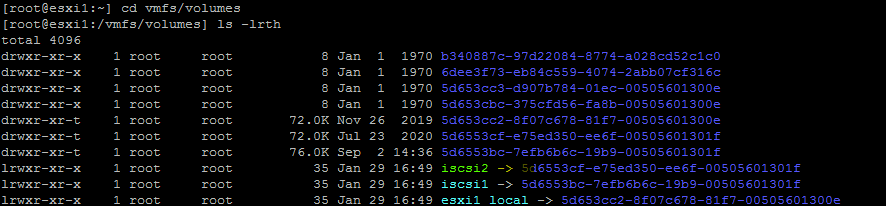
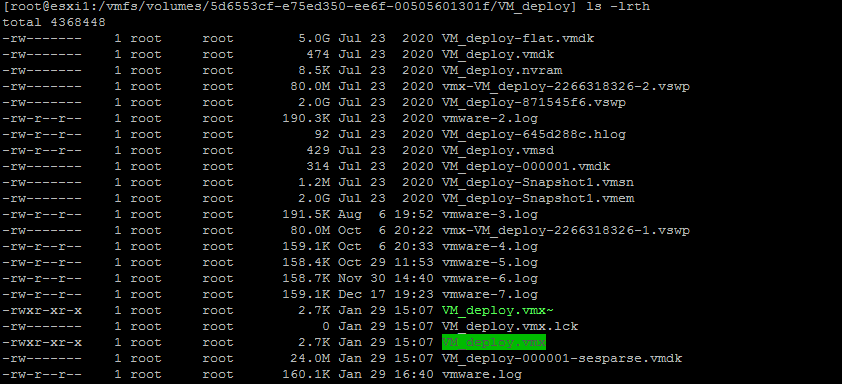
# cd /vmfs/volumes/<datastore>/<virtual machine>/
3. 次のコマンドを実行して、vmx(VMの構成ファイル)内のVMのvmdk(ディスク)を一覧表示します。
# less VM_deploy.vmx |grep vmdk

4.次のコマンドを実行して、ディレクトリ内のスナップショットファイルを一覧表示します。# ls -lrth | grep *sesparse.vmdk
VMディレクトリ内のVMのスナップショットファイルを一覧表示します。
注:
- Sesparseは、VMFS6データストア上のすべてのデルタディスクのデフォルト形式です。VMFS5では、サイズ2TB以上の仮想ディスクにSesparseが使用されます。
- 特定の特別な目的の構成では、スナップショットから1つ以上の仮想マシンのディスクを除外したい場合があります。
- スナップショットからディスクを除外するには、[編集]> [仮想マシン設定]を選択し、除外するドライブを選択して、[詳細オプション]から構成を変更します。詳細については、スナップショットから仮想ディスクを除外するためのディスク モードの変更 を照してください。
vim-cmd を使う
1.次のコマンドを実行して、ホスト上のすべてのVMを表示します。
# vim-cmd vmsvc/getallvms

2. 最初の列のvmidを使用して、次のコマンドを実行します 。
# vim-cmd vmsvc/get.snapshotinfo [vmid]
実行例:
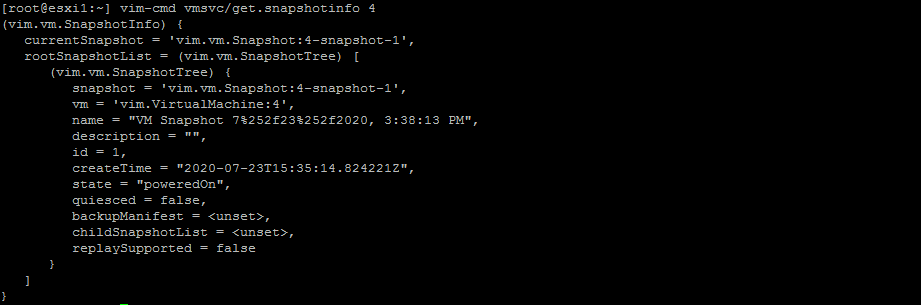
注:場合によっては、スナップショットマネージャーによって識別および管理されていなくても、仮想マシンのディスクスナップショットが存在する可能性があります。スナップショットのコミットと削除の詳細については Consolidating/Committing snapshots in VMware ESXi を参照してください。
1. 次のコマンドを実行
# Get-VM | Get-Snapshot|Select VM,Name
# Get-VM | Get-Snapshot|Select VM,Name
Additional Information
Feedback
Yes
No
